Buenas tardes, hoy decidí contarte sobre un programa maravilloso Teamviewer. Lo he estado usando durante bastante tiempo tanto en casa como en el trabajo. Ninguno de mis días hábiles está completo sin su uso. 🙂 Este programa es un verdadero hallazgo tanto para un usuario novato como para un profesional. Debe instalarse en cada computadora.
Quizás sea suficiente para andar por las ramas, es hora de decir por qué este programa me tiene tanto aprecio.
TeamViewer le permite conectarse a cualquier computadora en Internet en segundos. Una vez conectado, puede controlar otra computadora, como si estuviera justo detrás de ella. Verá el escritorio de la computadora remota, puede controlar el cursor y escribir en el teclado.
Imagine una situación en la que su amigo, que está empezando a familiarizarse con las computadoras, necesita ayuda para configurar algún tipo de programa. Este es un negocio elemental para usted, pero pasar unas horas para llegar al otro extremo de la ciudad y configurar todo en cinco minutos es un mal uso de su tiempo. Es mucho más agradable hacer todo el trabajo sin salir de casa, beber jugo fresco, té aromático, cerveza fría (subraye lo que sea necesario). 🙂
Además, Team Viewer es absolutamente libre para uso en el hogar
Entonces, vayamos a la conclusión de nuestra lección. Puede descargar Team Viewer desde sitio oficialwww. equipo de trabajo.com seleccionando la sección "Descargar". Tenga en cuenta que los desarrolladores proporcionan distribuciones para diferentes sistemas operativos.
Inmediatamente después de la descarga, ejecute el instalador y siga las instrucciones. El programa está completamente rusificado, por lo que no debería haber ningún problema con la instalación, pero aún así lo acompañaré hasta el final.
En la primera ventana, pregunta qué queremos hacer, ejecutar el programa o instalarlo en la computadora. La función de inicio es útil si vamos a usar el programa muy raramente. Uso este programa todos los días, así que selecciono el elemento de instalación. Además, la instalación del programa le permite configurar el acceso permanente a la computadora en cualquier momento.
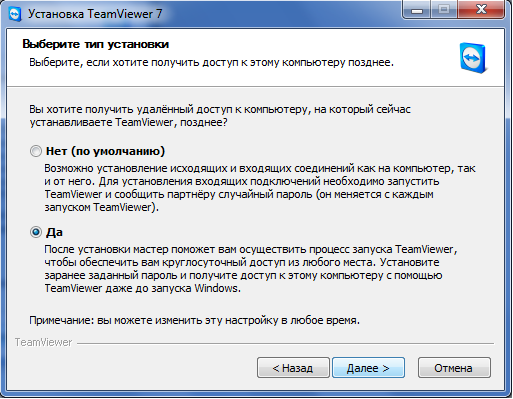
Ya he dicho que el programa es gratuito, pero solo para uso personal. Lo que necesitamos 🙂 Pero no piense que engañar a un programa es tan simple. Si aún utiliza TeamViewer en su organización, una vez que el programa, después de analizar sus conexiones, comprenda lo que se utiliza con fines comerciales. El acceso a la computadora remota se interrumpirá cada 5 minutos con un descanso entre las conexiones de 2 minutos. Las interrupciones constantes hacen que el trabajo remoto sea muy inconveniente, por lo tanto, recomiendo comprar una licencia para uso comercial.
La licencia se compra solo para un automóvil, con el cual se conectará a un número ilimitado de clientes.
En la computadora del hogar, elegí la opción de uso personal / no comercial. Siguiente
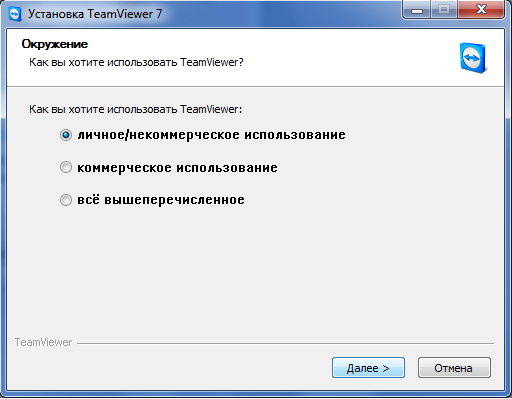
En el siguiente paso, aceptamos el Acuerdo de licencia marcando lo contrario.

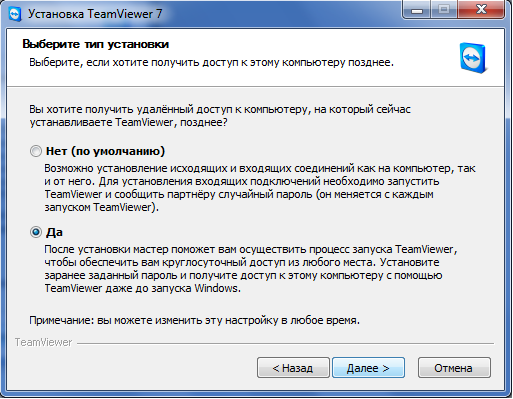
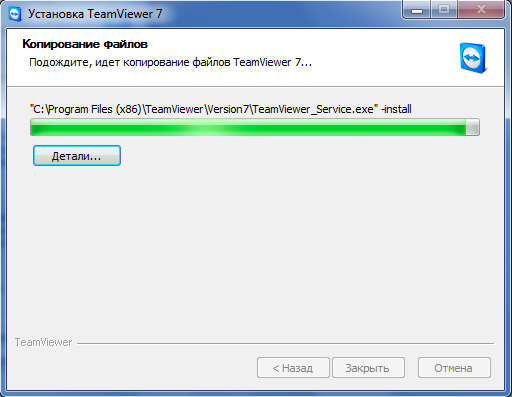
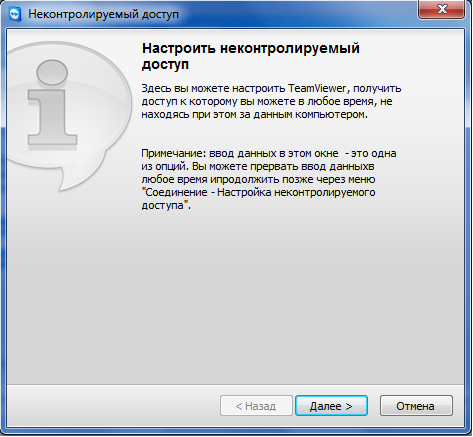
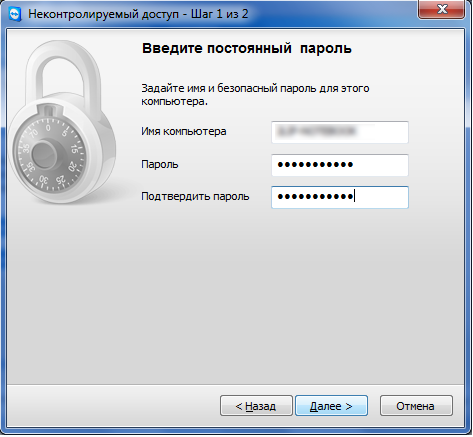
![]()
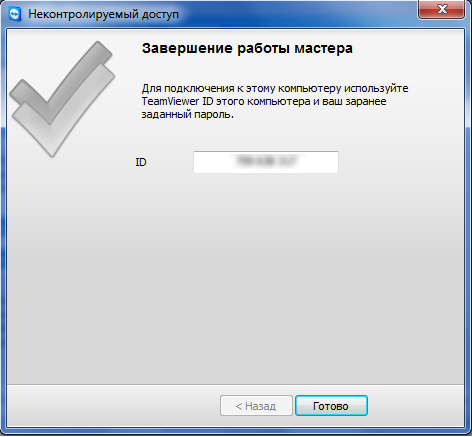
Como probablemente ya haya visto, la instalación no es complicada, y si también completó la instalación, la ventana del programa debería estar abierta frente a usted.

En el campo "Su ID", verá el identificador de su computadora, que debe ser reportado si desea dar acceso a alguien para controlar su computadora. A continuación se muestra el campo de contraseña para el acceso, y si configura el acceso constante, la contraseña para conectarse a su computadora siempre será la misma, de lo contrario, cambiará aleatoriamente cada vez que se inicie el programa.
Para conectarse a cualquier computadora, debe ingresar la ID del socio. Por supuesto, TeamViewer también debe instalarse y ejecutarse en otra computadora. Después de hacer clic en el botón "Conectar al socio", el programa le pedirá que ingrese una contraseña. Si la conexión es exitosa, verá el escritorio de la computadora remota. A partir de ahora, puede administrarlo como propio.
Mientras trabajaba con TeamViewer, noté una característica que la ventana de conexión puede congelarse al cambiar la fecha en la máquina remota. Además, Kaspersky Anti-Virus a veces no permite realizar ninguna configuración en sí mismo.
El programa tiene muchas configuraciones que le permiten optimizar la calidad de la conexión a Internet de baja velocidad. Puede ver todas las configuraciones del programa yendo al elemento del menú "Avanzado" - "Opciones".
Una de las funciones útiles del programa es la capacidad de bloquear los medios de entrada de la máquina remota para que nadie pueda interferir con nosotros. 🙂
También me gustaría señalar la oportunidad de trabajar en dispositivos móviles. Esta función me ayudó más de una vez, cuando necesitaba con urgencia conectarme y realizar una serie de configuraciones pequeñas.
Eso es todo por hoy, creo que esta lección te será útil.
Espero verte en el próximo paso hacia el mundo de TI.
Los programas para controlar otra computadora le permiten resolver tareas de suma importancia sin acceso directo al dispositivo. Hoy en día, estos productos no solo se distribuyen entre los profesionales, sino que también se utilizan. usuarios habituales. Oh mejores aplicaciones Para la administración remota, lea el artículo.
Escritorio remoto Supremo
La principal fortaleza de Supremo Remote Desktop es la portabilidad. Es decir, para el funcionamiento de esta herramienta, debe instalarla. Esta solución está desarrollada solo para sistemas operativos de la familia Wndows. Otra ventaja innegable es gratis. Este programa para controlar otra computadora está disponible para su descarga en el sitio web del desarrollador y se puede obtener en cualquier momento.
Antes de comenzar la administración remota, ejecute la utilidad en ambas PC. Tradicionalmente, para tales herramientas, se proporcionan dos modos de funcionamiento: host y cliente. La primera opción no requiere ninguna acción compleja del usuario. Solo necesita hacer clic en la inscripción Inicio. En la columna Sus credenciales hay dos campos: ID y contraseña. Debe transferirse al operador, que se conectará a la PC. Cada sesión genera nuevos valores en estos campos.
También en la ventana principal de este programa para controlar otra computadora a través de Internet hay un elemento llamado Solicitar autorización. Si marca la casilla al lado, el administrador remoto no podrá conectarse a la PC del servidor sin el consentimiento del usuario final. Vale la pena habilitar esta función si desea saber en qué momento exacto se conectó el operador.
Para controlar la máquina remota, ingrese la ID del host en el cuadro debajo de Su socio. Se pueden agregar servidores a la libreta de direcciones para poder conectarse a una PC en el futuro sin ingresar una ID.
Otra característica útil del programa es el administrador de archivos. Con él, puede transferir documentos al host y descargarlos desde él.
Control en cualquier lugar
Este programa para administrar otra computadora, a diferencia de Supremo, permite no solo administrar una máquina remota, sino también realizar monitoreo. En este caso, la ventana mostrará lo que está sucediendo en la pantalla de la PC remota. 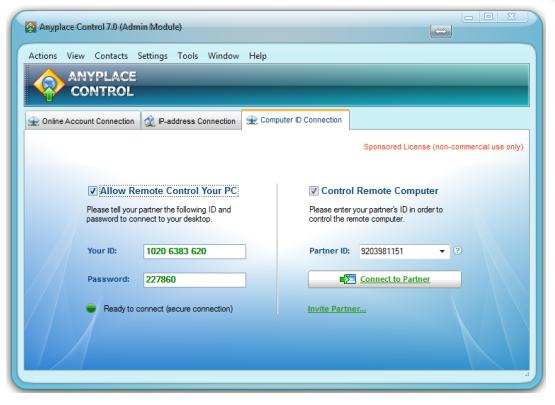
Las ventajas indudables de esta utilidad incluyen la capacidad de trabajar simultáneamente con varias computadoras a la vez. Con solo un clic, se enviará un comando de reinicio o apagado a varias máquinas.
Función no tan necesaria, pero sí bastante interesante: el búfer general. Al copiar el documento en la PC remota, puede pegarlo en el cliente y viceversa. Esta característica también se implementa para elementos gráficos y de texto. Usando el módulo incorporado Anyplace Control, se puede enviar un mensaje a la máquina administrada. 
Métodos de conexión
Anyplace Control ofrece tres posibles opciones conexión:
- Conexión por dirección IP. La forma clásica El programa para controlar otra computadora en la red local al mismo tiempo funciona sin intermediarios y se conecta directamente al servidor.
- Conexión de cuenta. El más adecuado para la administración regular de la misma PC. Solo es factible después de registrarse en el sitio web oficial. La principal ventaja de este enfoque es la capacidad de controlar remotamente la máquina a través de Internet, incluso sin una dirección IP estática.
- Conexión de identificación. El más adecuado para situaciones de emergencia. El usuario recibe un número de identificación y una contraseña, que debe pasar al operador. El administrador, seleccionando el menú "Conexión por ID" e ingresando los datos, obtendrá acceso a la PC remota.
Teamviewer
Ni una sola revisión que describa programas para controlar otra computadora no priva a TeamViewer de la atención. De hecho, esta herramienta es la más popular, y para uso doméstico es totalmente gratuita. El enlace de descarga se encuentra en el sitio web oficial del desarrollador. Una de las características principales de la aplicación es la capacidad de instalarla en un sistema operativo móvil: iOS y Android. Los sistemas operativos de escritorio no se hicieron a un lado. Las palabras separadas merecen la herramienta QuickSupport. Este pequeño programa de inicio no requiere instalación y es el más adecuado para tareas urgentes. 
En la versión completa de la aplicación, tanto el cliente como el servidor se proporcionan al usuario al mismo tiempo. La interfaz es simple y clara: es una ventana única, dividida en pestañas: "Control remoto" y "Conferencia".
Administración remota
Al igual que muchos programas para controlar otra computadora, TeamViewer proporciona al usuario una contraseña y una ID generada, mediante la cual se identifica la PC en Internet. El operador, al conocerlos, puede conectarse fácilmente a la máquina. La utilidad proporciona varias opciones de conexión:
- Gestión. Implementado específicamente para la captura de control completo. Cabe señalar que no están bloqueados en la PC remota. En la ventana de visualización, puede cambiar la resolución, habilitar el modo de pantalla completa, cambiar la escala o el monitor activo.
- Administrador de archivos Al igual que otros programas para controlar otra computadora a través de la red, TeamViewer proporciona todas las herramientas estándar: copiar, crear carpetas, renombrar documentos.
- VPN Cuando se selecciona este modo, se organizará una red de área local virtual privada entre las computadoras. Permite el acceso a dispositivos o directorios compartidos.
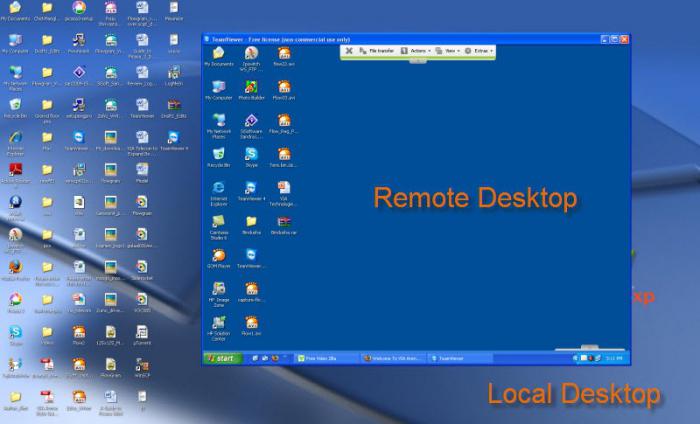
Conferencias
Con esta pestaña, puede crear una conferencia blitz o conectarse a una existente. Software libre controlar otra computadora rara vez tiene una funcionalidad similar. Vale la pena decir que la aplicación proporciona comunicaciones de voz y video, la posibilidad de mostrar una pantalla de PC y grabar todo lo que sucede en un contenedor AVI. La utilidad encripta todo el tráfico, tanto entrante como saliente, en el proceso.
Algunos de ustedes, después de leer el título del artículo, probablemente se preguntaron: "¿Por qué lo necesitan en absoluto?" Resulta que es necesario, en primer lugar, para los lectores potenciales de mi blog: pensionistas y tontos.
No pienses que quiero que aprendas esto para tomar el control de la computadora de tu vecino, cuyo perro te ladra de la cabeza con ladridos constantes y comienza a hacer algo increíble con él, aterrorizándolo a él y a su perro. Por supuesto que no. E incluso sin su conocimiento, es poco probable que dicha administración tenga éxito. No te intrigaré, volveré al tema.
Por supuesto, lo primero es lo primero, para que alguien más experimentado y versado en
La tecnología informática, por ejemplo, su amigo o pariente que vive lejos de usted, podría, si fuera necesario, ayudarlo a resolver de forma remota con su PC. Sí, ni siquiera es un problema, solo configura un programa o ayuda a emitir la misma solicitud de pasaporte a través de Internet.
U otro caso: ya es un usuario experimentado y necesita estar alejado de su computadora portátil “de viaje” para mirar ocasionalmente la PC de su hogar, al menos para imprimir algún tipo de documento que esté allí. O bien, por alguna razón, ¿no importa? Es aquí donde necesita controlar otra, es decir, la computadora de su hogar a través de Internet.
O tomar una empresa que tiene su red local. Imagine cómo tendrá que ejecutarse el administrador del sistema si necesita ejecutar el programa en algún lugar o eliminar otra PC del bloqueo. ¿Y si hay cien computadoras y no una, sino en diferentes casos? Aquí tienes que ser un velocista. Y luego, después de un tiempo, borrarás las piernas en un solo lugar. ¿Espero haber disipado tus dudas sobre la inutilidad de este caso?
El principio de la administración remota.
Por supuesto, estas no son cosas de hackers y diferentes troyanos. Aunque los métodos de los programas utilizados para controlar remotamente una computadora a través de Internet son muy similares. Y se diferencian de los virus solo en que actúan abierta y naturalmente, con el consentimiento mutuo de los propietarios de las PC involucradas en este proceso.
Consisten en dos partes. El primero es el servidor, el segundo es la parte del cliente. El servidor está instalado en la computadora que necesita ser controlada y la parte del cliente en la que usa el administrador. En esto, los administradores remotos son muy similares a los troyanos. Pero los objetivos, como saben, son completamente diferentes.
Al conectarse a la PC donde está instalado este servidor, solo puede conocer su dirección IP, así como la contraseña, que debe configurarse para evitar que alguien acceda a través de Internet. Y entonces este mismo "cualquiera" puede trabajar en su "creación" no peor que cualquier troyano.
El efecto del tipo de dirección IP y la resolución de problemas.
Si tiene una dirección IP estática para acceder a Internet, entonces no habrá ningún problema. Pero si es estático, pero forma parte de la red de una casa o un distrito, y esos, a su vez, tienen una dirección dinámica (es decir, cambiando de vez en cuando) para acceder a Internet, entonces puede que ya haya dificultades. Bueno, solo si no es miembro de ninguna red, pero vaya en línea a una dirección dinámica, el mismo problema.
Pero estos problemas tienen solución. Hay, por ejemplo, sitios especiales como No-Ip.com o DynDNS.com donde puede registrarse, instalar el programa - "actualizador" y obtener la dirección permanente a través de ellos: user.no-ip.com. Es cierto que estos sitios son de habla inglesa, pero si es necesario, estoy seguro de que puede encontrar otros y también de habla rusa.
Esto es para información, pero en general no me molestaría con esto. Actualmente, hay muchos programas listos para usar que cada vez que realizan todo este trabajo técnico con el registro de la dirección actual en su servidor e indican en qué dirección buscar su PC en Internet.
Pero si se necesita una dirección IP estática (por ejemplo, la necesito por varias otras razones), esto se puede hacer a través de su proveedor. Quién no sabe, un proveedor es un proveedor de servicios de Internet. En nuestra ciudad en Bashinformsvyaz hoy la conexión cuesta 150 rublos., La tarifa mensual es de 50 rublos. De acuerdo, no una cantidad tan grande, incluso para las personas mayores.
Características después de una conexión remota
No hablaré sobre las comodidades que aparecen después de esto. Esto se dijo al principio cuando descubrimos para qué era. ¿Y cuáles son las capacidades específicas directamente relacionadas con la gestión? Aquí están los principales:
- vea el escritorio, o más bien una copia, de la PC remota en su pantalla;
- interceptar en cualquier momento controlar al menos el teclado con el mouse;
- ejecute cualquier programa que esté instalado en la computadora administrada e instale nuevos si es necesario;
- abrir y, si es necesario, modificar archivos;
- transferir cualquier archivo en las direcciones directa e inversa a través de Internet;
Entonces, gracias a la administración remota, tenemos el control total de otra computadora a través de Internet. Control prácticamente ilimitado. Por supuesto, esto es con el pleno consentimiento de su propietario. Solo para esto, se requiere una velocidad de canal de comunicación de al menos 256 Kbps y un programa especial.
Programas para controlar otra computadora a través de Internet
Para estos fines, hay suficientes programas, tanto de pago como gratuitos. Voy a enumerar los más comunes y, por supuesto, gratis:
LogMeIn Hamachi
Le permite combinar hasta 16 PC de diferentes partes del planeta en su propia red virtual a través de Internet. Además de la gestión, hay muchas otras posibilidades, hasta la organización de juegos en red;Ultra vnc
Puede organizar control remoto incluso cuando todos los demás programas son impotentes, pero para principiantes la configuración es muy complicada y no hay soporte para el idioma ruso; / li\u003e
Ammyy
Exteriormente, el programa es muy parecido al Team Viewer. Pero su principio de funcionamiento es fundamentalmente diferente. Está conectado al hardware de la PC y, por lo tanto, es suficiente para permitir una vez que el programa con esta ID a la computadora y en el futuro podrá conectarse a él sin ninguna solicitud.Equipo viever
En primer lugar, este programa es bueno porque no le importa si su dirección es estática o dinámica. Trabajar con él, sin exagerar, es cien veces más fácil que con las ventanas nativas de "Asistencia remota". Solo necesitamos instalar el programa en la PC, que vamos a utilizar en este proceso y crear nuestra cuenta en el servicio Team Viewer.
Instalar Team Viever
Aquí no hay nada complicado, pero dado que mi blog está dirigido principalmente a personas mayores y tontos, lo analizaremos en detalle y llamaremos la atención sobre algunos matices. En la primera ventana, seleccione "Instalar":
A continuación, donde se le pregunta "¿Cómo desea usar Team Viewer?", Asegúrese de poner fin al "uso personal / no comercial":

En esta ventana estamos de acuerdo con el "Acuerdo de licencia":

El proximo momento. Por razones de seguridad, el programa cambia constantemente las contraseñas. Cuando se establece en "predeterminado", solo puede conectarse utilizando la contraseña propuesta por Team Viewer en un momento dado. ¿Y si en este momento no hay nadie detrás de la computadora esclava? ¡La sesión no tendrá lugar!
Por lo tanto, pongo fin a mi elección del tipo de instalación en "Sí" para tener acceso a controlar mi PC no solo con la contraseña ofrecida por el programa, sino también con mi contraseña permanente que se ingresa al configurar el acceso no controlado:

El siguiente paso es "Configuración de acceso no controlado". Esto significa que el programa se iniciará simultáneamente con Windows. Útil si, por ejemplo, para acceder a su computadora en casacuando no esté en casa, le pedirá que encienda a una persona que no sabe cómo ejecutar programas. Haga clic en "Siguiente":
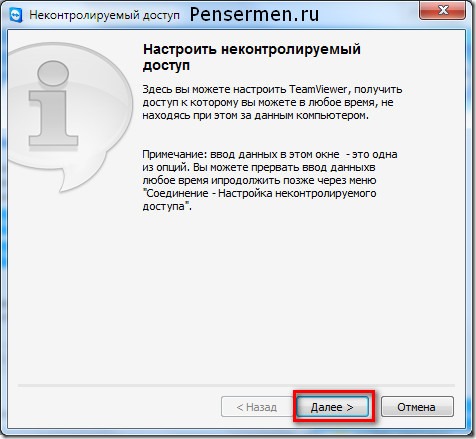
Entonces tendrás dos ventanas. El que estará debajo de la imagen a continuación (no lo mostré), mientras que no prestamos atención. El siguiente paso es "Identificar". Ingrese el nombre de la computadora, si de repente no aparece y aparece una contraseña. Esta es la misma contraseña permanente para conectarse a su PC sobre la que hablé antes de "Selección de instalación":
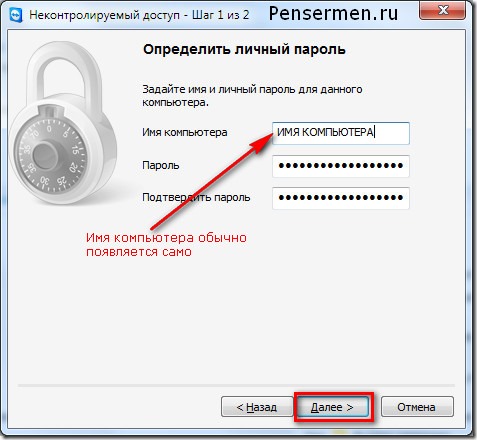
El segundo paso es crear cuenta. Por supuesto, esto es a su discreción, pero creo que no le hará daño. Si lo tiene y las computadoras con las que planea conectarse, entonces se "verán" en una ventana adicional, intercambiarán mensajes, se conectarán sin ingresar una contraseña permanente y otras comodidades. Aquí encontramos una contraseña diferente. No piense que esta es su contraseña de correo electrónico:
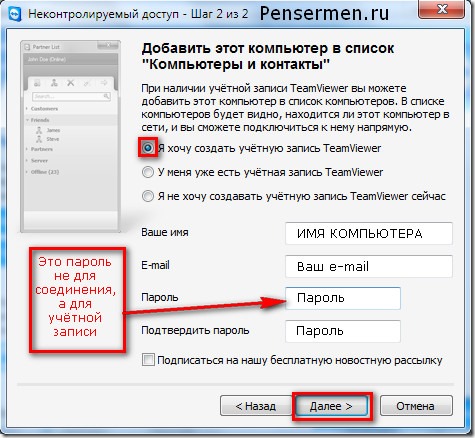
Y aquí está la etapa final, simplemente haga clic en "Finalizar":

Ahora abra su correo, haga clic en el enlace del mensaje que recibió y active su cuenta.
Aquí está nuestra ventana de control que se escondió debajo de las últimas ventanas antes:
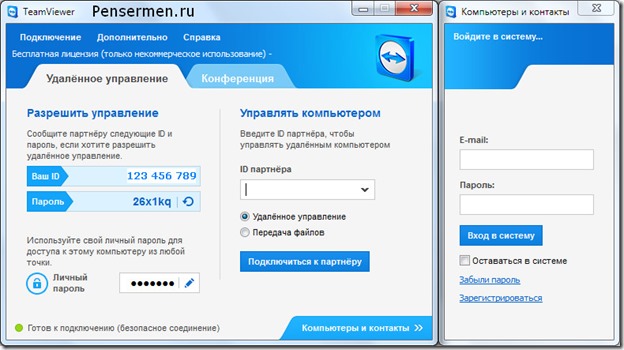
Probablemente haya adivinado que para poder conectarse con usted, debe proporcionar su ID y contraseña a su pareja. Y viceversa, si desea conectarse con alguien, debe encontrar el ID de socio y su contraseña. De lo contrario, nada funcionará.
No hablaré sobre la configuración y otras funciones adicionales. Esto será suficiente para configurar su computadora como una administrada. Si deseas hacer ejercicio controlar otra computadora por internet tu mismo, entonces eres suficiente usuario seguro PC y el resto lo resolverán por ti mismo. Puede descargar la aplicación Team Viewer en http://www.teamviever.com/en/
En esto, creo, es posible terminar.
Buena suerte a ti! Nos vemos pronto en las páginas del blog PenserMen.
Hoy, una característica como controlar otra computadora a través de Internet no es sorprendente. Existen muchos sistemas de acceso remoto gratuitos que facilitan la transferencia de información entre los usuarios y realizan diversas operaciones en otro dispositivo a través de Internet o la red local.
Esta función es especialmente necesaria, por ejemplo, cuando alguien no está particularmente versado en la configuración sistema operativo tratando de cambiar los parámetros Para no perder mucho tiempo explicando, usted mismo puede fácilmente y en cuestión de segundos poner las opciones necesarias. Dichas utilidades ahora son indispensables para trabajar de forma remota, por ejemplo, no puede perder el tiempo viajando a la oficina, haciendo todo el trabajo desde casa, siendo administrador del sistema y administrando la computadora principal desde una PC doméstica. Todos los datos estarán disponibles en cualquier momento. No se preocupe por la seguridad: toda la información está sujeta a un cifrado seguro, todos los datos se transmiten en modo estrictamente confidencial. Dichas utilidades también se pueden utilizar para la comunicación, ahorrando dinero en comunicaciones de voz.
Hay muchos programas para controlar otra computadora, considere los cinco más populares, analícelos, observe las ventajas y desventajas.
Este programa es quizás el más popular entre los usuarios y ha sido un líder durante mucho tiempo. En principio, hay algo: la funcionalidad es realmente buena. La utilidad no pesa mucho, se balancea rápidamente, es de dominio público. Además, no se requiere instalación, puede iniciar y ejecutar inmediatamente. En consecuencia, la interfaz y las funciones son accesibles incluso para el usuario más inexperto. Después de comenzar, se muestra una ventana con el ID y la contraseña de esta PC y una ventana para ingresar los datos correspondientes de otro dispositivo.
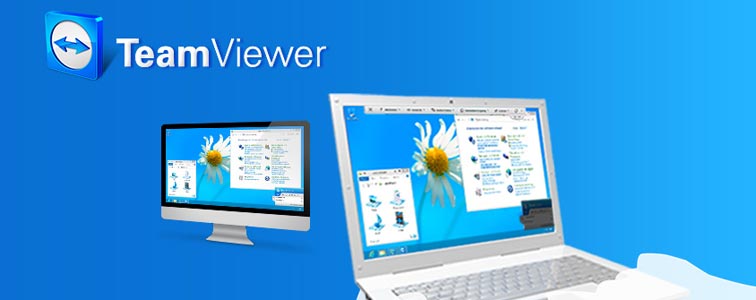
La aplicación tiene muchas ventajas. Por ejemplo, le permite transferir archivos, chatear en modo chat, mostrar una pantalla y mucho más. También puede configurar el modo de acceso las 24 horas al dispositivo, esta función es útil para los administradores del sistema. Vale la pena señalar una velocidad bastante alta, la capacidad de trabajar en todas las plataformas móviles y sistemas operativos. También hay muchas más características adicionales que son útiles para el acceso remoto.
Por supuesto, no hay escapatoria de los defectos. Enumeramos algunos de ellos. Lo principal es que, aunque la utilidad está disponible gratuitamente, no debe utilizarse con fines comerciales. Dado este punto, hay muchas dificultades. Por ejemplo, el trabajo puede bloquearse si el programa evalúa sus acciones como comerciales. La expansión funcional ya no es gratuita. Además, no puede configurar obsequios para el acceso las 24 horas. Para el uso completo de la aplicación, tendrá que pagar, pero el monto no es tan pequeño.
Por lo tanto, a pesar de todas las ventajas, esta aplicación no siempre es adecuada para su uso a largo plazo. Pero si necesita realizar alguna operación una vez a través del acceso remoto, esto es ideal.
Si desea trabajar durante un período prolongado, debe hacerlo o pagar versión completa o prepárese para que en cualquier momento el administrador suspenda el uso.
Más recientemente, TeamViewer fue probablemente el único programa digno de este tipo. O fue tan publicitada y promovida que simplemente eclipsó a todos los competidores. Sin embargo, hoy en la arena hay otras utilidades que no son peores que la anterior, en algunos aspectos incluso mejores. Uno de esos Supremo.

El programa no es prácticamente diferente del popular TeamViewer, es igual de fácil de usar, tiene una interfaz simple y comprensible, es portátil, no requiere instalación y está listo para comenzar a trabajar en cualquier momento. La aplicación no instala sus servicios. Hay un modo de pantalla completa para mostrar el espacio de trabajo en otra PC, chat y otras funciones. También vale la pena señalar la velocidad, es más alta que en la utilidad anterior, los archivos se transfieren de manera especialmente simple e inteligente. Otra ventaja que han apreciado muchos usuarios es la contraseña, que consta solo de números, por extraño que pueda parecer. Algunos incluso abandonaron a un competidor popular y cambiaron a Supremo precisamente por este momento. Te explico Para controlar la computadora de otra persona, debe obtener una contraseña y transferirla junto con el número de identificación a otro usuario. (El algoritmo es el mismo en ambos programas). La diferencia es que TeamViewer genera contraseñas en latín y números, y Supremo está limitado a números. Por supuesto, parecerá de inmediato que esto no es esencial, pero aquellos que enfrentan intentos de pasar la contraseña a parientes mayores lo considerarán un argumento. Los dígitos son mucho más fáciles de dictar que una contraseña pegadiza. Especialmente para aquellos que no usan SMS y no distinguen entre las letras "J" y "g", por ejemplo. Y no se trata de inteligencia, sino de edad.
Por supuesto, TeamViewer también tiene configuraciones para simplificar el sistema de contraseña, etc., pero en este programa todo se simplifica a ninguna parte.
Puede descargar la utilidad de forma gratuita a través de un enlace directo desde el sitio web oficial del desarrollador. El tamaño del archivo es de 2-3 mb.
Algoritmo Supremo (similar a TeamViewer)
La administración remota de otra computadora requiere un programa en ambos dispositivos.
- Ejecute la utilidad y haga clic en el instalador, confirme el acuerdo con los requisitos de la licencia.
- El siguiente paso es hacer clic en "Inicio" en la computadora a la que está accediendo.
- Usted consigue código secreto e ID, luego compártelos con un usuario de ideas afines.
- Su "amigo" debe ingresar los datos recibidos de usted en una línea llamada "ID de socio" y conectarse.
- Luego debe ingresar la contraseña, al mismo tiempo verá una ventana pidiéndole que confirme la operación (desaparecerá automáticamente después de diez segundos). Después de eso, su amigo obtiene acceso completo a su PC, tanto visual como técnico.
Ahora podrá realizar varias configuraciones en su nombre: instalar y desinstalar software, limpiar el registro, ver archivos personales, etc. Aparecerá una ventana oculta con su monitor delante de él, en el que puede hacer clic para expandirlo. Recomiendo desactivar todos los efectos visuales (Aero, fondos de pantalla, etc.), ya que la velocidad de transferencia entre computadoras empeorará notablemente. Para la correspondencia, puede habilitar Chat; para transferir archivos, puede iniciar el administrador de archivos.
Utilidad bastante conveniente y práctica de usar, que consiste en varios podcasts. La primera parte es Servidor, la instalamos inmediatamente y la ejecutamos en otra computadora, la segunda es Viewer, que nos permite ser guiados por otra PC. La utilidad requiere un poco más de conciencia que otros programas. Trabajar con el servidor no es tan difícil, puede configurar la ID de usuario usted mismo, el programa recuerda los datos y ya no requiere volver a ingresar y confirmar la información. Versión gratuita para uso personal - LiteManager Free.

Además de la regulación remota, el chat, la exportación de datos y la limpieza del registro, hay varias características interesantes: captura de monitores, inventario, eliminación remota. El uso gratuito está disponible para trabajar en treinta computadoras, se excluyen las restricciones en el marco de tiempo del programa, hay una función de configuraciónID para uso cooperativo. Gratis y para uso comercial.
Prácticamente no hay inconvenientes, pero algunos inconvenientes en la versión gratuita causan capacidades reducidas cuando se trabaja en más de treinta PC. En general, el programa es bastante conveniente y efectivo para la administración y la gestión remota.
Ammy admin
La utilidad también es idéntica a TeamViewer, pero es mucho más fácil trabajar con ella. Las funciones principales son: Chat, transferencia de archivos, vista y guía. computadora remota. La facilidad de uso no requiere una conciencia seria; puede usarla en LAN y en la World Wide Web.
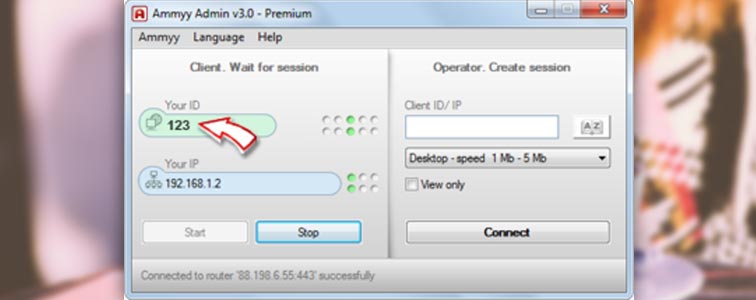
Las desventajas pueden parecer una cantidad limitada de tiempo de trabajo, se paga por la actividad empresarial. La utilidad presentada es probablemente mejor no usar para manipulaciones serias.
Uno de los programas pagos originales para la manipulación remota de computadoras de terceros, diseñado para la administración operativa y realizado con énfasis en la seguridad. La utilidad consta de dos partes: servidor y cliente. El objetivo principal del programa es trabajar con una dirección IP, la instalación es necesaria. Sin habilidades especiales, será difícil entender todas las funciones, por lo que no es adecuado para nuevos usuarios.

Como se esperaba, el programa funciona a altas velocidades gracias a controlador de gráficos, prácticamente no hay retrasos ni heladas. La técnica Intel AMT incorporada le permite acceder al BIOS de la PC de otra persona y realizar varias operaciones usándola. El programa no tiene capacidades de emergencia, excepto confiabilidad y seguridad. Los modos principales están integrados: chat, exportación de archivos, control remoto.
Existen varios defectos: la falta de un cliente móvil y el trabajo sin una dirección IP, versión libre solo disponible por un mes, las restricciones gráficas desactivan la personalización (el monitor puede apagarse), se requiere experiencia para trabajar con la utilidad.
Entonces, podemos concluir que este programa deben ser utilizados por usuarios experimentados para administrar una PC en modo LAN. Para trabajar en Internet, lo más probable es que necesite realizar un túnel VPN.
En principio, se pueden observar al menos 5 programas más, pero esto no tiene sentido: todas las funciones necesarias son realizadas por las utilidades anteriores. La funcionalidad de estos programas no es muy diferente. Algunos son completamente gratuitos, pero tienen sus inconvenientes, otros tienen más funciones, pero hay que pagar. Algunos, además, tienen una licencia por un año, por lo que para el uso a largo plazo tendrán que pagar su extensión. Por lo tanto, debe elegir en función de su objetivo. Estos programas son bastante adecuados para uso no comercial. Incluso puedes combinar varios a la vez.




